In dieser kleinen Anleitung möchte ich kurz die Erfahrungen teilen, die ich bei der Einrichtung der Fritz!Fax-Funktion auf dem PC mit Windows 10 gemacht habe. Vorab: Entgegen einiger Forenbeiträge ist es relativ problemlos möglich diese doch schon veralte Software von AVM auf Windows 10 oder Windows 11 zum Laufen zu bekommen.
Was man benötigt:
- Ein an die FritzBox direkt angeschlossenes Telefon z. B. über den Fon1-Port oder ein FritzFon über DECT.
- Die Fritz!Fax Software, welche man hier runterladen kann: https://download.avm.de/archive/fritz.box/tools/fax4box/
- Einen Internetanschluss bei dem die Telefonie über Voice-Over-IP läuft, umgangssprachlich einen „IP-Anschluss“.
Die Installation von Fritz!Fax:
Zuerst lädt man sich die Fritz!Fax Software „FRITZ!fax_3.07.04.exe“ runter (siehe Download Link oben) und startet das Setup (Akzeptieren und Weiter klicken). Nachdem das Setup entpackt hat und das eigentliche Setup starten müsste, kann es bis zu einer Stunde dauern, bis das Setup startet. Erklären kann ich mir dieses Problem auch nicht, jedoch kann man prüfen ob das Setup im Hintergrund läuft, indem man den Windows-Taskmanager startet (STRG + ALT + ENTF) und dort unter Prozessen nach dem Prozess „InstallShield Engine (32 Bit) Ausschau hält. Läuft dieser Prozess, ist einfach Warten angesagt. Ein erneutes Starten des Setups hilft nicht und provoziert nur das mehrfache Starten dieses Hintergrund-Prozesses:
Wenn dann die eigentliche Installation gestartet ist, kommen ggf. Firewall Meldungen, diese alle zulassen und alle Häkchen für öffentlichen und privaten Zugriff setzen.
Zum Schluss die Nachfrage ob CAPI-Funktionalität aktiviert werden soll, mit „Nein“ bestätigen, denn dies funktioniert automatisch nicht mehr. Zum Schluss noch auf Fertigstellen klicken.
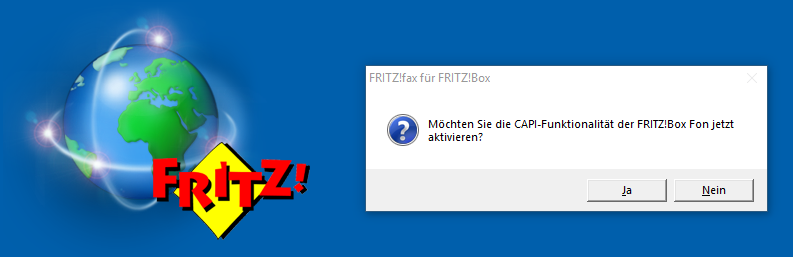
Die Konfiguration der Fritz!Fax Software:
Damit die Software Faxe verschicken kann, muss CAPI auf der Fritzbox aktiviert werden. Dazu brauchen wir jetzt ein Telefon welches direkt an die Fritz!Box angeschlossen ist damit wir folgende Befehle eingeben können:
- CAPI erstmal ausschalten (immer empfohlen, dies zuerst durchzuführen, auch wenn es schon mal aktiviert wurde):
und Anrufen drücken. Auf dem Display sollte „CAPIoTCP aus“ erscheinen. Wenn danach noch „Ungültige Nummer“ erscheint, kann man diese Warnmeldung auf dem Telefon ignorieren. - CAPI einschalten:
und Anrufen drücken. Auf dem Display sollte „CAPIoTCP ein“ erscheinen. Wenn danach noch „Ungültige Nummer“ erscheint, kann man diese Warnmeldung auf dem Telefon ignorieren.
Als nächstes müssen wir noch die Fritz!Fax Software konfigurieren.
Falls die Software bereits geöffnet wurde, diese unbedingt komplett schließen, auch prüfen, ob im Infobereich rechts unten bei der Uhr kein Symbol von Fritz!Fax mehr zu sehen ist. Beim ersten Start frägt die Software, ob ein neuer Fax-Ordner erstellt werden soll. Diesen Vorgang bestätigen wir mit „Ja“. Evtl. Windows-Sicherheitswarnungen ebenfalls wieder für private und öffentliche Netzwerke Häkchen setzen und „Zugriff zulassen“ klicken.
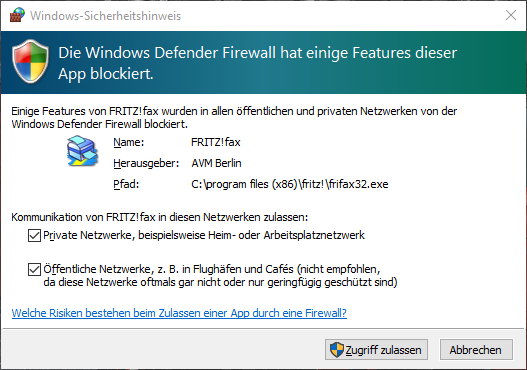
Sollte jetzt noch eine Warnung kommen, dass COMMON-ISDN-API Version 2.0 nicht installiert ist, diese mit „OK“ bestätigen.
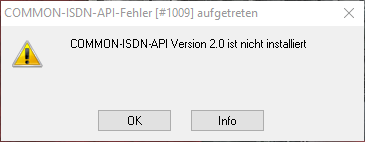
Danach öffnet sich die Fritz!Fax Software, in der man die Begrüßungsmeldung mit „OK“ bestätigt und folgendes Einstellungsfenster erhält:
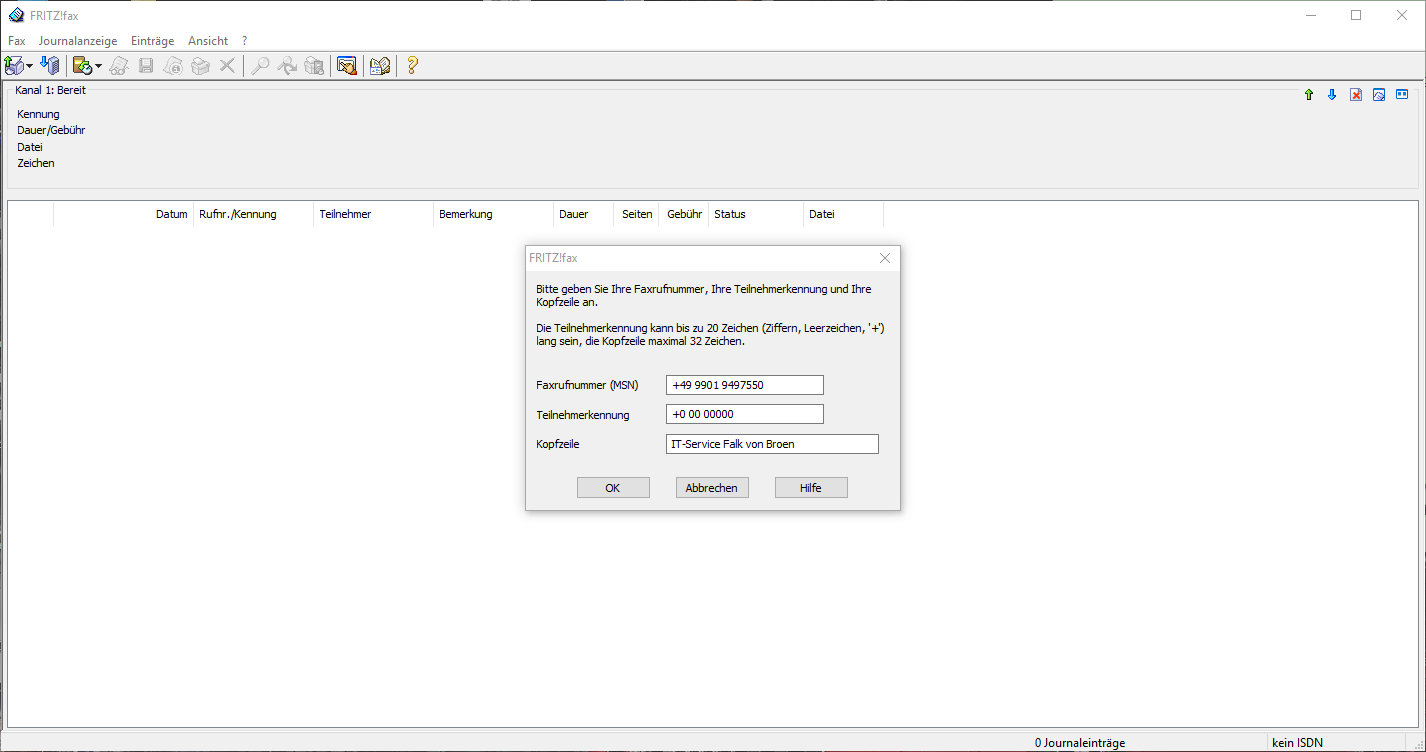
Die Teilnehmerkennung kann man unverändert, wie in diesem Fenster lassen. Bei Faxnummer, geben Sie Ihre Faxnummer und bei Kopfzeile einen Absendernamen ein. Anschließend bestätigen Sie die Eingaben mit „OK“ und schließen das darauf folgende kleine Assistenten-Fenster mit dem Button „Schließen“.
Klicken Sie in der Fritz!Fax Software links oben auf den Menüpunkt „Fax“ –> „Einstellungen“. Wählen Sie die Registerkarte „ISDN“ und wählen Sie unten bei „ISDN-Controller“ den Punkt „FRITZ!Box Internet“. Sollte dieser nicht auswählbar sein, schließen Sie die komplette Software und starten Sie sie neu.
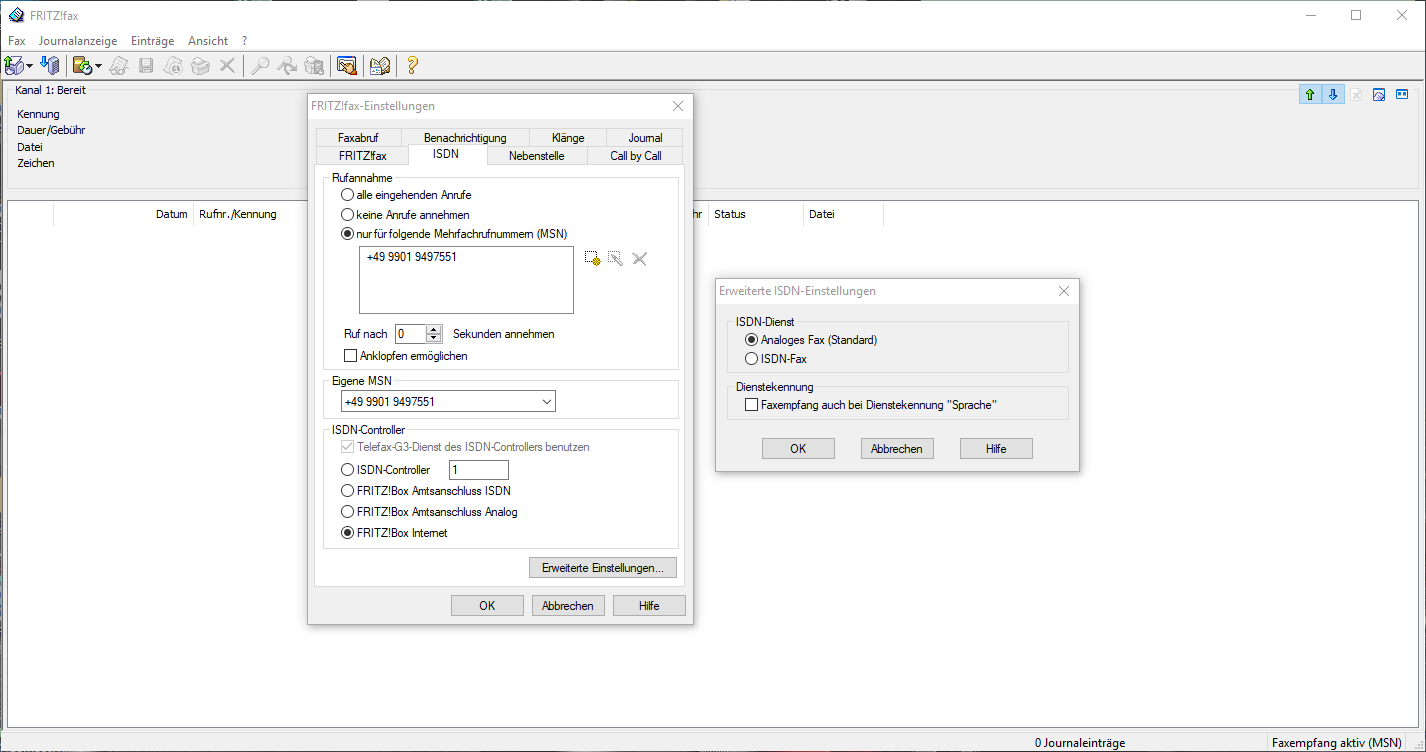
Nachdem Sie den Punkt „FRITZ!Box Internet“ ausgewählt haben, klicken Sie unten rechts in dem Einstellungsfenster auf „Erweiterte Einstellungen…“ und wählen wie im Screenshot oben zu sehen bei „ISDN-Dienst“ den Punkt „Analoges Fax (Standard)“. Bestätigen Sie alle noch offenen Fenster mit „OK“.
Fritz!Fax über den PC mit Windows 10 ist jetzt einsatzbereit. Um Faxe zu verschicken, starten Sie ein beliebiges Programm von welchem Sie ein gewünschtes Dokument normalerweise drucken würden. Wählen Sie als Drucker „FRITZfax Drucker“ und starten den Druckvorgang im Programm. Es öffnet sich in der Taskleiste (unten schwarze Leiste) die Fritz!Fax Software um die Empfänger-Rufnummer einzugeben (in der Taskleiste dieses Symbol anklicken):
Es öffnet sich das Senden-Fenster der Fritz!Fax Software, in welches man im Feld „Rufnummer“ die Empfänger-Rufnummer einträgt, um das Fax zu versenden, klickt man auf „OK“. Sollte eine Meldung erscheinen, dass FRITZ!fax nicht aktiv ist und ob es gestartet werden soll, diese Meldung mit „Ja“ bestätigen:
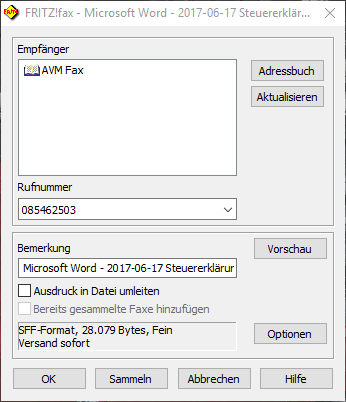
Ebenfalls wieder unten in der Taskleiste öffnet sich die Software, in welcher man den Sendefortschritt beobachten kann, dazu in der Taskleiste (unten) folgendes Symbol anklicken:
Der Sendeprozess wird angezeigt:
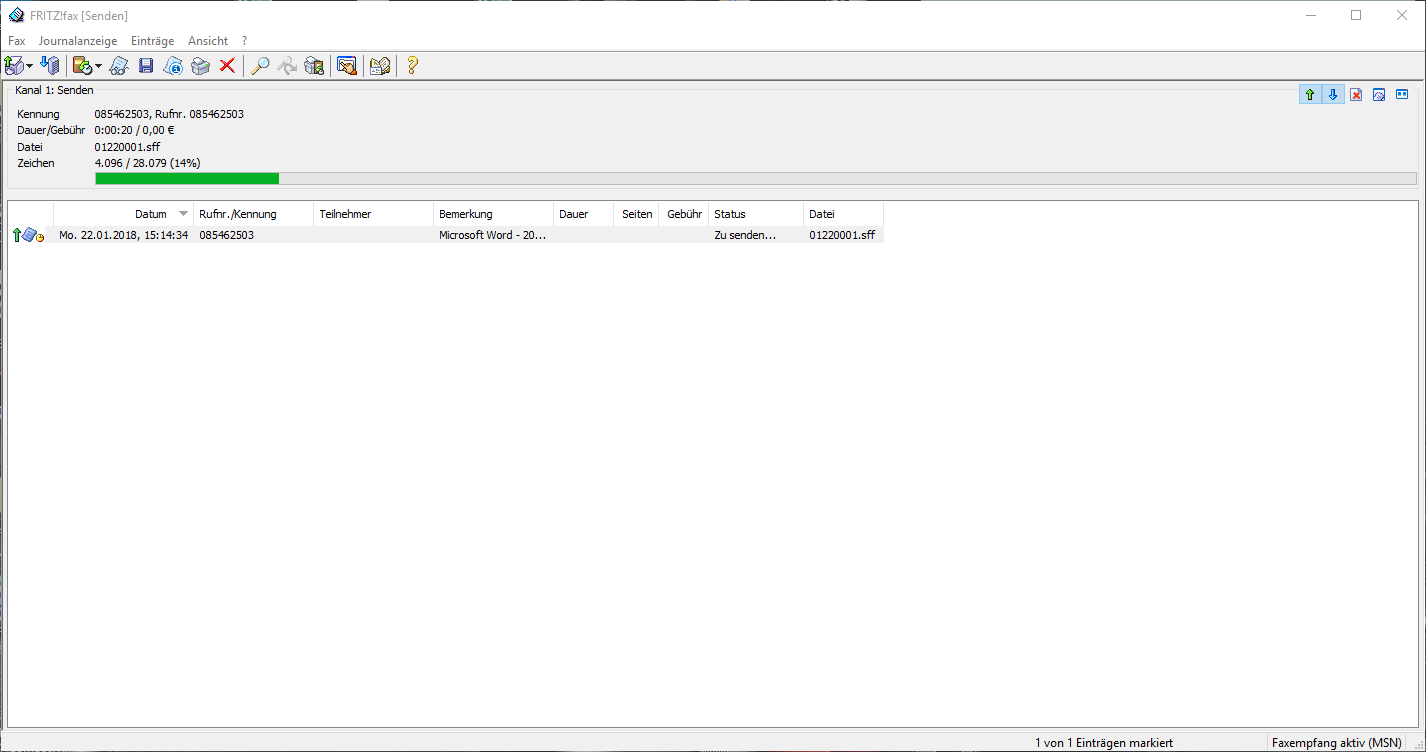
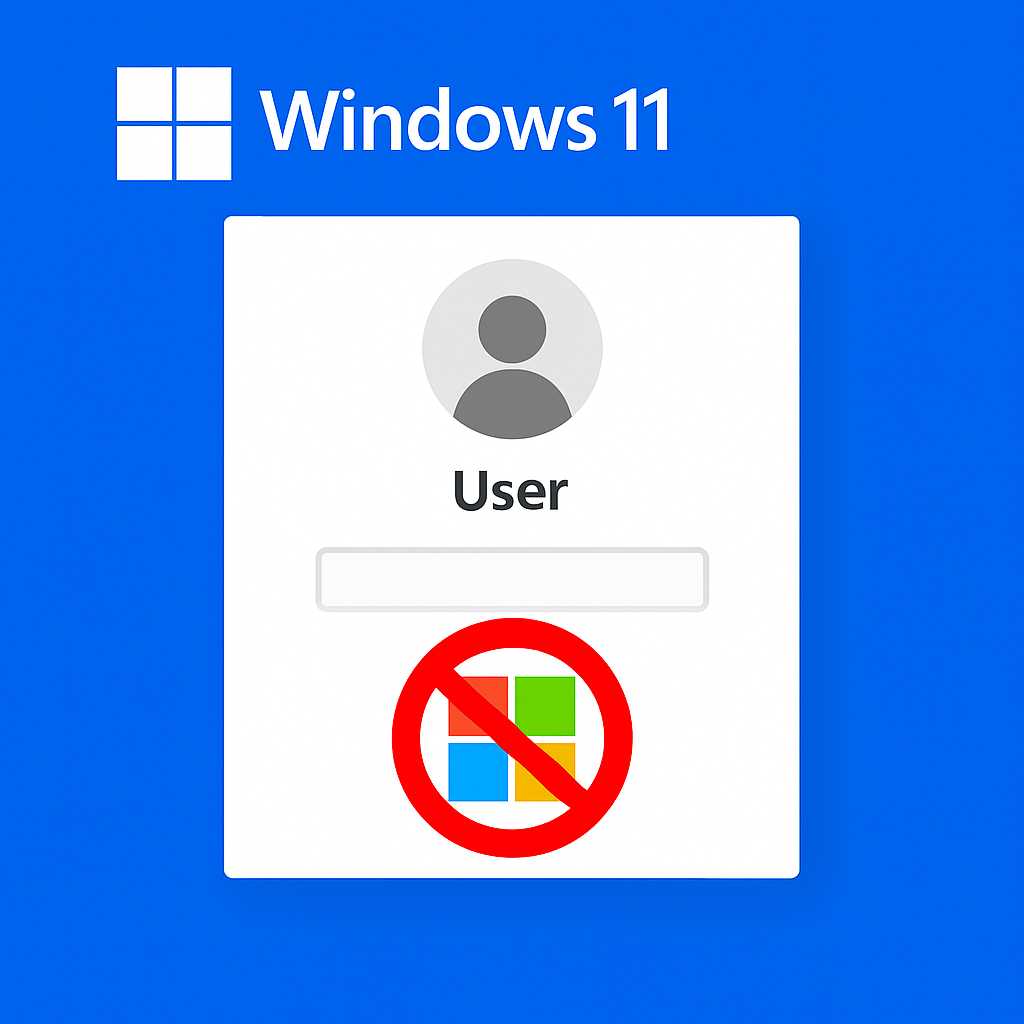
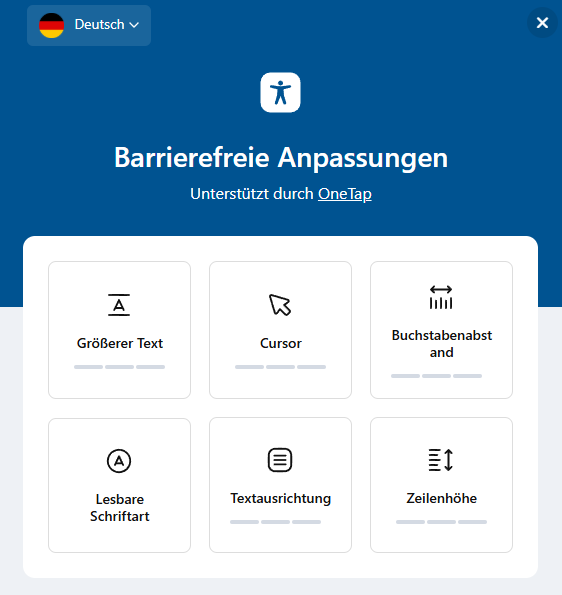
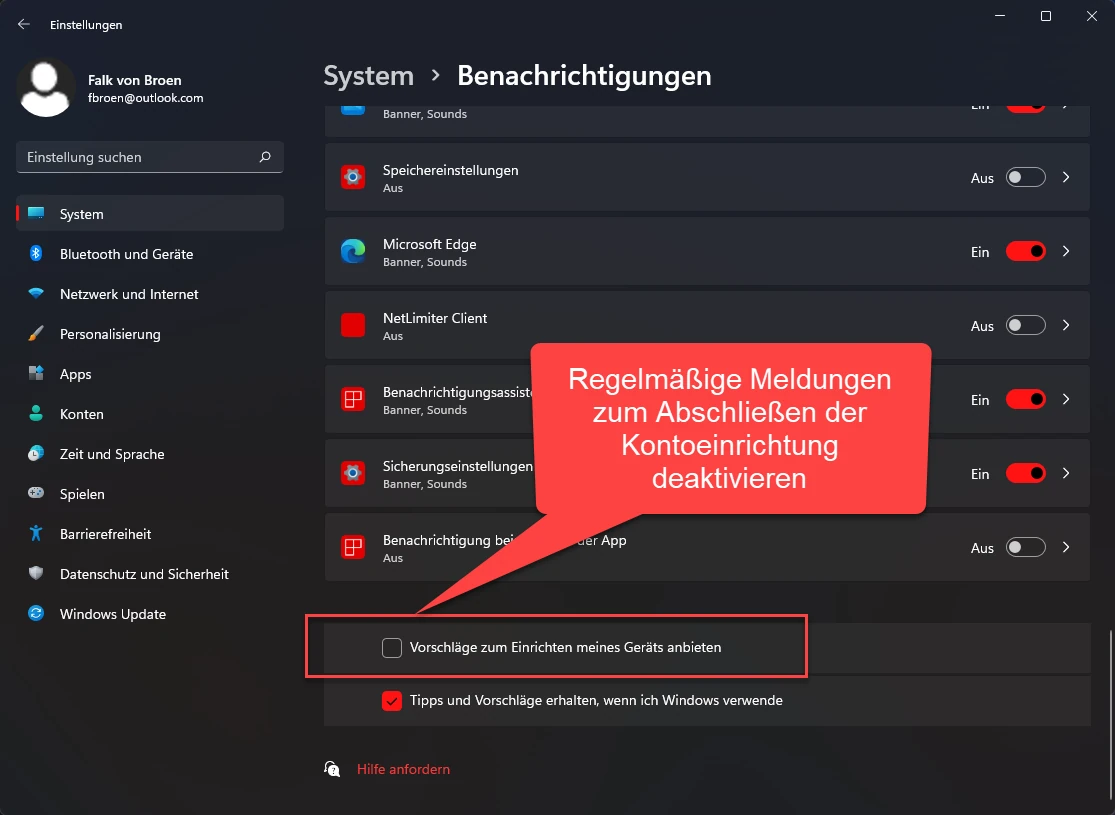
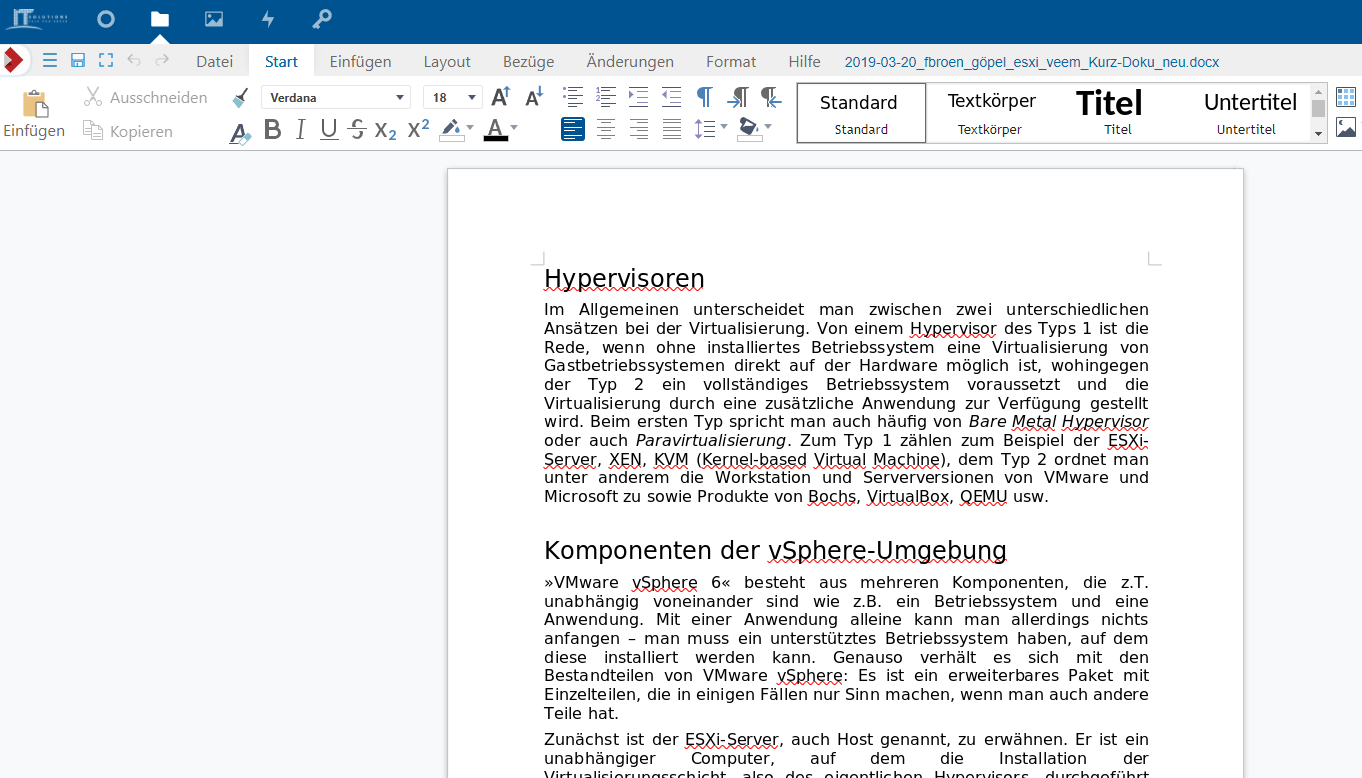
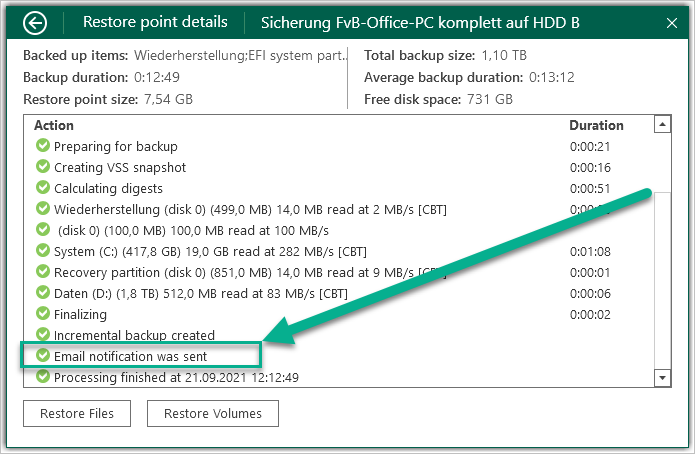
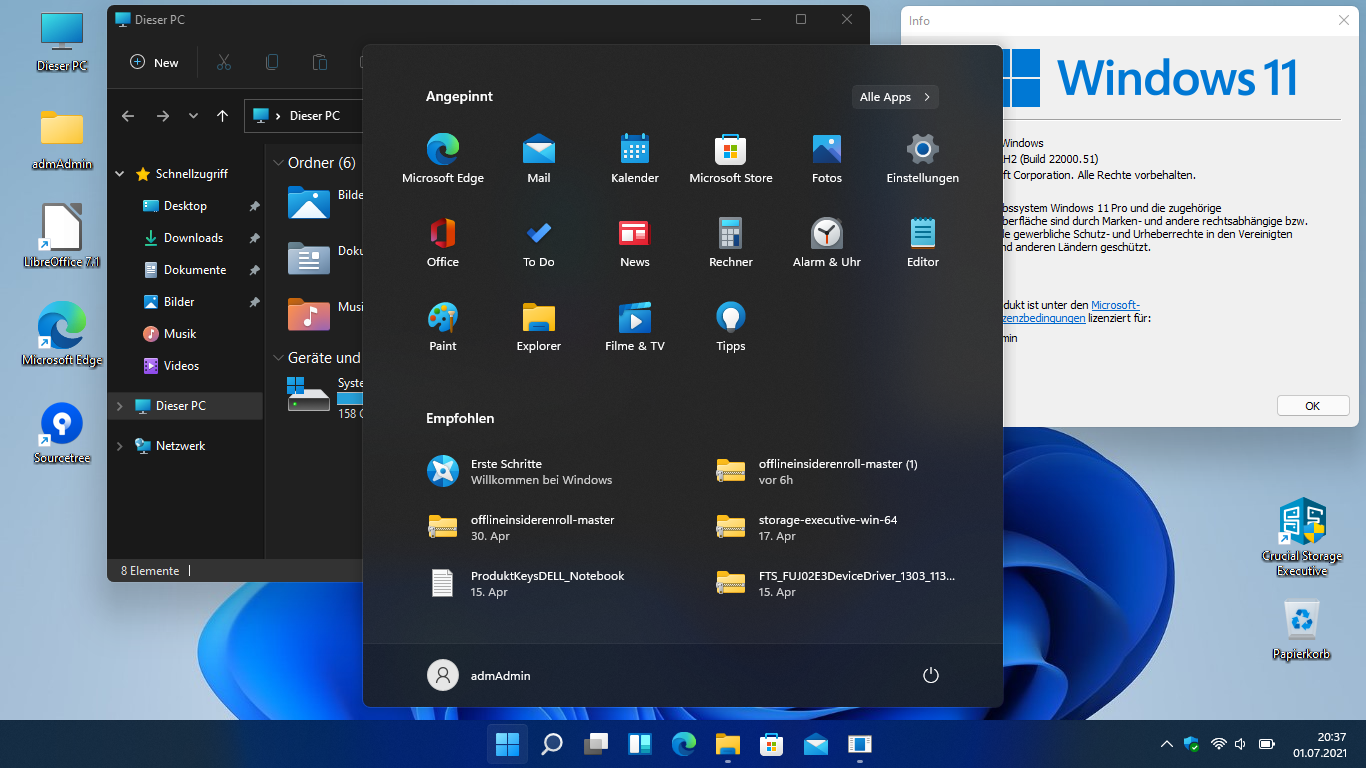
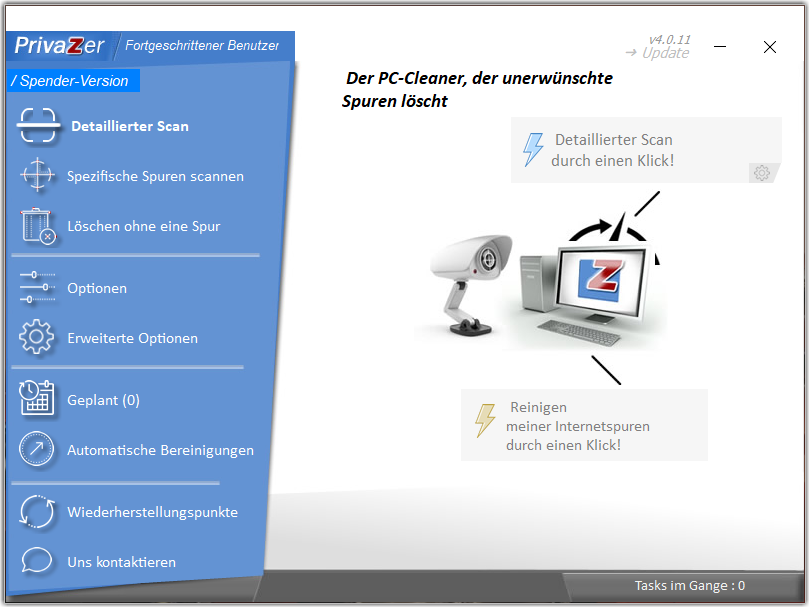
Der Installer scheint ein Problem mit Maus-Managern zu haben. Oben der Tipp mit dem Logitech-Prozess, bei mir war es der der Evoluent Maus. Also bei Problemen erst mal im Taskmanager nachsehen, ob dort irgendwelche Maus-/Tastatursoftware läuft und diese beenden.
Tolles Forum. Hatte mit meiner FritzFax Software auch Verbindungsprobleme unter Win10Pro . Auch bei mir sprang in den erweiterten Einstellungen die Änderung von ISDN Fax auf Analoges Fax immer wieder zurück.auf ISDN Fax. Und in den ISDN Einstellungen stand ISDN auf Fritz Box Internet. Mit diesen Einstellungen ging kein Faxversand. Erst nachdem ich auf FritzBoxAnschluss analog gewechselt habe konnte ich auf AnlalogesFax (Standard) dauerhaft umstellen. Und siehe da, mit dieser Einstellung funzte der Faxversand reibungslos. Vielleicht hilft mein Post dem Einen oder Anderem. Also frohes Faxen.
Hallo zusammen ;-)
Ich habe FritzFax unter Win10 64bit erfolgreich installiert.
– Die Verbindung zu meiner FritzBox 6490 steht.
– Die Einstellungen, wie oben beschrieben sind alle gemacht (einziger Unterschied ISDN Fax statt analoges Fax).
Wenn ich ein Dokument faxen will via Druckertreiber „FritzFax Drucker“ öffnet sich auch der Dialog mit der Faxnummer und dann weiter öffnet sich auch das FritzFax Programm. Der Sendevorgang beginnt, die Gegenstation wird auch erkannt und das Senden der Daten startet. Der Sendefortschrittsbalken läuft auch durch bis zu 100% und dann wird laut Status die Verbindung abgebaut. Dieser Abbau dauert dann aber ewig und bricht schlussendlich nach mehreren Minuten einfach ab mit der Meldung: „3314 / Verbindungsabbau während der Verbindung (Abbruch von Gegenstelle)“.
Das Fax ist damit nicht beim Empfänger angekommen (ich hab mir selber ein analoges Faxgerät zum Testen aufgestellt).
Interessanterweise lief FritzFax über Jahre sehr zuverlässig (auch unter Win10).
Ich hab auch schon alles deinstalliert und wieder installiert, selbes Ergebnis.
Kann mir jemand helfen oder mir einen Tip geben ?
Vielen Dank und viele Grüße
Jörg
Hallo Jörg,
ich habe ein änliches Problem wir du.
Welche Firmware Versionh hat deine 6490?
Hast du eine freie 6490 oder sogar eine Unitymedia Miet 6490?
Gruß
onlinefan99
Hallo Zusammen,
habe auch wie beschrieben Fritz Fax installiert, jedoch springt die Auswahl immer wieder auf ISDN Fax und nicht auf Analog. Hat jemand eine Idee?
Fritz Fax unter Windows 10
Anleitung : sehr gut !!!!
Frage : Fax geht, allerdings zeigt es keine eingehenden Fax-Nachrichten an.
Danke schon jetzt für eine Hilfe !!!!
Gruß
Matthias
Super, vielen Dank für die Anleitung! Nach endlosen Versuchen hat es damit nun endlich geklappt, FritzFax wieder einzurichten!
Prima.
Ich habe deine Anleitung von Punkt zu Punkt abgearbeitet.
Läuft.
Vielen Dank
Ganz toll!
Eine saubere, exakt beschriebene Anleitung. Hat alles sofort funktioniert.
Ich verwende Windows 10 – und eine FritzBox Cable 6490
Vielen Dank, ich bin begeistert!!!!
Nach jahrelangem erfolgreichen Faxen mit Fritz-Fax mit Fritz-Box 7390 und nun 7490 wollte ich jetzt einmal neuinstallieren. Ergebnis nach Deinstallation und Start der 3.07.04.exe : Fehlermeldung. Es ist keine Fritz-Box und kein AVM-Adapter zu finden.
Ich schreibe gerade an AVM.
Ich schlge mich seit Tagen exakt mit dem gleichen Problem herum. Gab es eine Lösung ? Wenn ja vielen Dank für die Veröffentlichung.
Das Deinstallationsprogramm für Fritz!Fax löscht nicht alles aus der Registry. Das verhindert eine erneute Installation nach Deinstallation.
Das habe ich mit der manuellen Bearbeitung der Registry gelöst. Nach Deinstallation muss alles mittels regedit händisch entfernt werden, was mit AVM zu tun hat. Danach konnte ich neu installieren und Fritz!Fax funktioniert wieder.
Ich habe heute zufällig die Anleitung gefunden, ausprobiert und alles hat geklappt. Dazu muss ich sagen, dass ich Fritz!Fax seit Jahren (2009) mit WIN 7 und ISDN genutzt habe. Mit der automatischen Umstellung auf WIN10 (64) ging es nicht mehr. Im Januar 2018 wurde auf IP umgestellt und es ging auch da nicht (Fritz!Box 7490).
Seit der Ausführung dieser super Anleitung geht es einwandfrei. Wenn manche trotzdem noch Probleme haben: Wichtig ist die Anleitung zu CAPI über Telefon und dann erst das Programm starten.
Übrigens habe ich Fritz!Fax auch seit WIN10 nicht neu installiert.
Ich habe es nach längerem(!) Tüfteln auf folgende Weise geschafft (Microsoft Surface Book 2 64 Bit mit Windows 10 Pro Version 1809):
1. „Fritzfax.exe“ mit rechter Maus öffnen, Kompatibilitätsmodus auswählen und starten.
2. Im Task-Manager schauen, ob die Software als Hintergrundprozess läuft.
3. Mit rechter Maustaste „Fritzfax.exe“ anklicken und dann zu „Details“ wechseln.
4. Dort erneut „Fritzfax.exe„ mit rechter Maustaste anklicken und „Warteschlange analysieren“ auswählen.
5. Dort sollte dann ein Prozess „setup.exe“ aufgelistet sein, auf den „Fritzfax.exe“ wartet.
6. Menü wieder schließen und in der Detail-Liste (s.o. 3) den Prozess „setup.exe“ suchen.
7. Mit rechter Maustaste „setup.exe“ anklicken und „Warteschlange analysieren“ auswählen.
8. Dort sollte dann der Prozess „Surface Color Tracker“ aufgelistet sein, auf den wiederum “setup.exe“ wartet..
9. Das Kästchen davor anklicken und „Surface Color Tracker“ deaktivieren.
10. Plötzlich läuft der Installationsprozess durch!!!
Warum das Ganze offenbar am „Surface Color Tracker“ hing, kann ich mir auch nicht erklären. Aber das Ergebnis zählt und deswegen gebe ich es hier weiter (ohne Gewähr!).
Es ist sehr bedauerlich, dass AVM das Programm Fritz!Fax nicht pflegt!
Vielen Dank für die ausführliche Anleitung. Diese hilft bestimmt auch dem ein oder anderen weiter. Vg Falk